従業員の離職理由と頻度を理解することは、人事戦略において重要です。しかしExcelで離職データを分析するのは困難を伴います。データ形式の不統一、日付計算、複雑な数式が分析の妨げになるからです。
このチュートリアルでは、AI搭載のExcel分析ツールExcelmaticを使った従業員離職データの分析方法を紹介します。スマートなプロンプト入力だけで、データのクリーニング、離職率計算、パターンの可視化が可能です。数式は一切不要です。
サンプルデータセット:従業員退職記録
使用するデータテーブルの例:
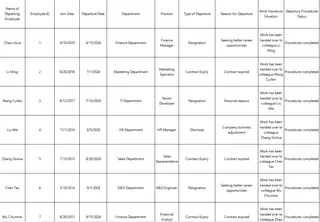
分析目標:
- 離職率の算出
- 離職が多い部署の特定
- 退職理由の分析
従来の方法:数式と手作業の煩雑さ
Excelで通常行う作業:
DATEDIF()やYEARFRAC()で在籍期間計算- 部署別・退職タイプ別にピボットテーブル作成
- 退職理由のキーワードを手動でカウント
時間がかかり、拡張性に欠けます。
Excelmaticの方法:スマートな質問をするだけ
プロンプト1:離職率の計算
Join DateとDeparture Dateから従業員離職率を計算してください
結果:
Excelmaticが計算する離職率:
退職者数 / 平均在籍者数
退職・解雇・契約満了の内訳を可視化
プロンプト2:部署別分析
部署別・退職タイプ別の退職者数を表示してください
結果:
プロンプト3:退職傾向の可視化
自己都合退職・解雇・契約満了の件数を比較する棒グラフを作成してください
結果:
プレゼンテーション品質の棒グラフで退職タイプの分布を表示
まとめ
数式不要。時間の無駄なし。即座にインサイトを獲得。
ご自身のExcelファイルで試してみましょう: 今すぐExcelmaticを試す >>






